MKV ist die Abkürzung für das so genannte Matroska Format, das ein hochwertiges Containerformat für Video- und Audiodaten ist. Aber das Format ist mit vielen Gräten wie iPhone und iPad nicht kompatibel. Dann muss man MKV in ein populäres Format beispielsweise MP3 umwandeln, um das Audio auf diesen Gräten abspielen.

Suchen Sie nach einem MKV to MP3 Converter? Dafür stellen wir 3 effektive Tools vor, mit denen Sie verlustfrei und schnell MKV in MP3 umwandeln können.
AnyMP4 Video Converter Ultimate funktioniert professionell zur Konvertierung und Bearbeitung von Video- und Audiodateien. Mit schneller Geschwindigkeit, hochwertiger Bildqualität und einfacher Bedienung kann das Programm zur Konvertierung von MKV zu MP3 verwendet werden. Es bietet Ihnen auch die Möglichkeiten, MP3 in M4A umzuwandeln und MP3 in FLAC umzuwandeln.
Downloaden und installieren Sie die Software kostenlos auf Ihrem Windows-PC oder Mac. Befolgen Sie folgende Anleitung, um MKV in MP3 zu konvertieren.
Für Windows 11/10/8/7
Für macOS 10.12 oder neuer
Schritt 1: Starten Sie das Programm auf Ihrem Computer. Klicken Sie auf das Plus-Zeichen in der Mitte, um das Audio einzufügen, das Sie in MP3 konvertieren möchten.

Schritt 2: Klicken Sie auf die Schaltfläche "Alle konvertieren in". Hier finden Sie viele verfügbare Formate. Wählen Sie "MP3" als Ausgabeformat unter der Option von "Audio".
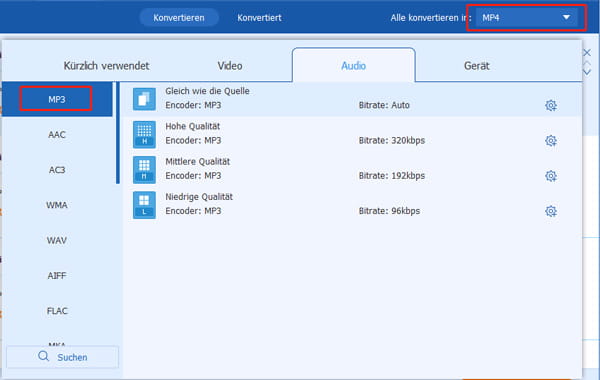
Schritt 3: Wenn Sie die MKV-Datei schneiden oder bearbeiten möchten, klicken Sie auf die zwei im Screenshot gezeigten Schaltflächen.
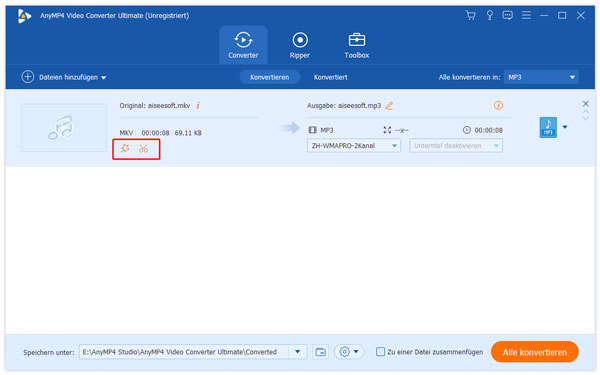
Schritt 4: Wählen Sie mit einem Klick auf "Speichern unter" einen Speicherort für das Audio. Anschließend klicken Sie auf "Alle konvertieren". Nun wird MKV in MP3 umwandelt.
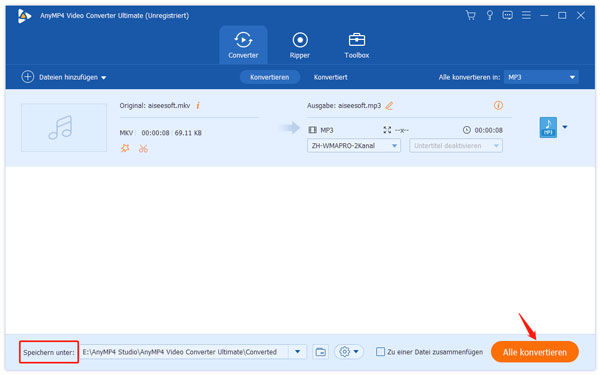
AnyMP4 Free Audio Converter ist ein kostenloses Online-Tool zur Konvertierung von Audiodateien. Das Programm unterstützt viele Audioformate wie FLAC, WAV, WMA, M4A, OGG und MP3. Mit dem Programm können Sie in einzige Schritten MKV in MP3 umzuwandeln.
Mit diesem Online-Programm können Sie auf der Webseite von AnyMP4 Free Audio Converter die Konvertierung realisieren, ohne eine Software auf Ihrem Windows-PC oder Mac zu installieren. Folgend zeigen wir Ihnen, wie man dazu vorgeht.
Schritt 1: Öffnen Sie die Webseite von AnyMP4 Free Audio Converter und downloaden Sie zuerst den AnyMP4 Launcher.
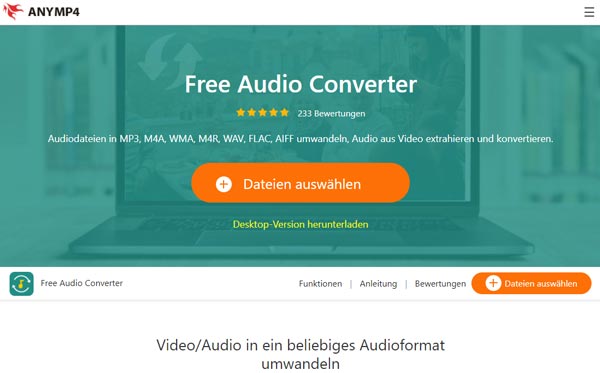
Schritt 2: Klicken Sie auf "Dateien auswählen", um die umzuwandelnde MKV-Datei einzufügen. Dann wird ein Bearbeitungsfenster gezeigt.
Schritt 3: Wählen Sie in den Formaten unten der Oberfläche MP3 als Ausgabeformat.
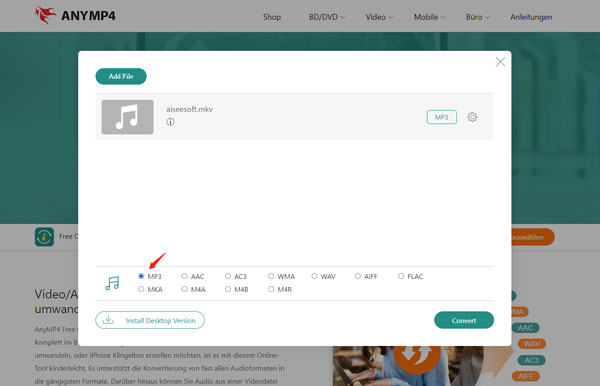
Schritt 4: Klicken Sie auf "Konvertieren", um die Konvertierung von MKV zu MP3 zu starten.
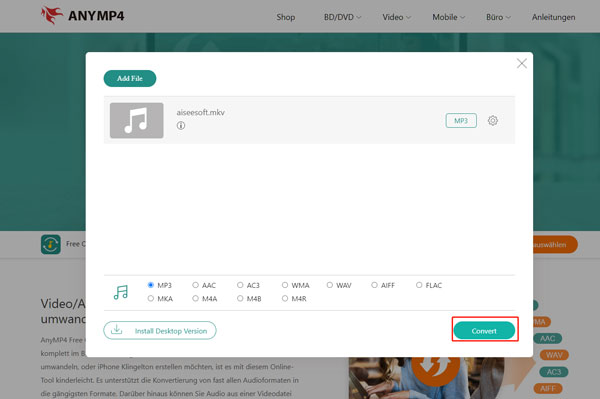
Schritt 5: Im neuen Bearbeitungsfenster wählen Sie einen Speicherort, um das Audio auf Ihrem Computer zu speichern.
Wenn Sie MKV in MP3 verlustfrei und schnell umwandeln möchten, ist VLC Media Player eine gute Wahl. VLC Media Player ist auch ein praktische Audio Converter für Windows-PC und Mac. Es kann nicht nur Audio und Video abspielen, sondern auch umwandeln. Neben der Konvertierung kann VLC Media Player auch Audio aus Video extrahieren und AVI in MP4 umwandeln.
Nun erfahren wir zusammen, wie man mit VLC Media Player MKV in MP3 umwandelt.
Schritt 1: Öffnen Sie die Software auf Ihrem Computer, um die Konvertierung vorzubereiten.
Schritt 2: Wählen Sie "Medien" > "Konvertieren/Speichern" und klicken Sie auf den Button "Hinzufügen", um die MKV-Datei zu importieren.
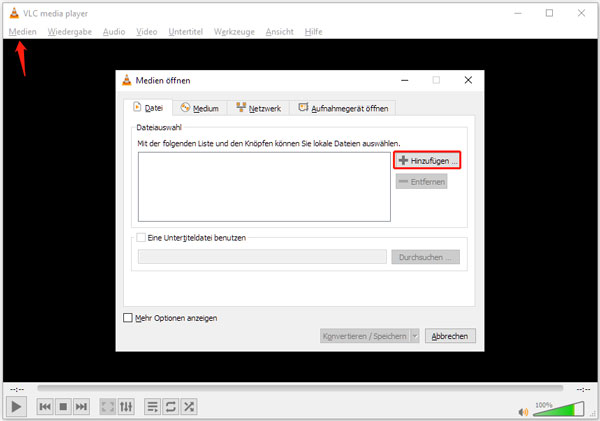
Schritt 3: Nun wird ein neues Bearbeitungsfenster wie im Screenshot angezeigt. Wählen Sie MP3 als Ausgabeformat.
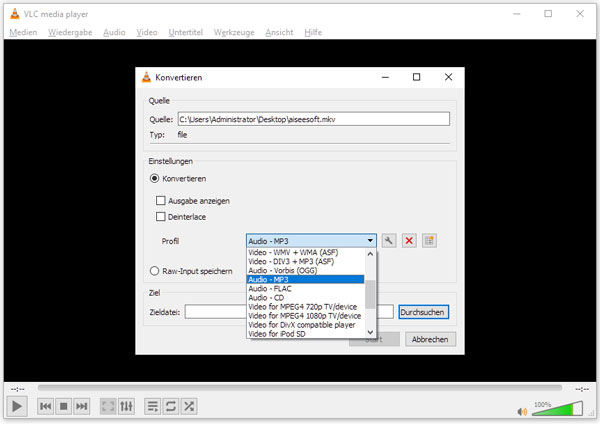
Schritt 4: Klicken Sie auf "Durchsuchen" und wählen Sie einen Speicherort für das konvertierte Audio.
Schritt 5: Klicken Sie die Schaltfläche "Start", um die Konvertierung zu beginnen. Dann wird die konvertierte Datei auf Ihrem Computer gespeichert.
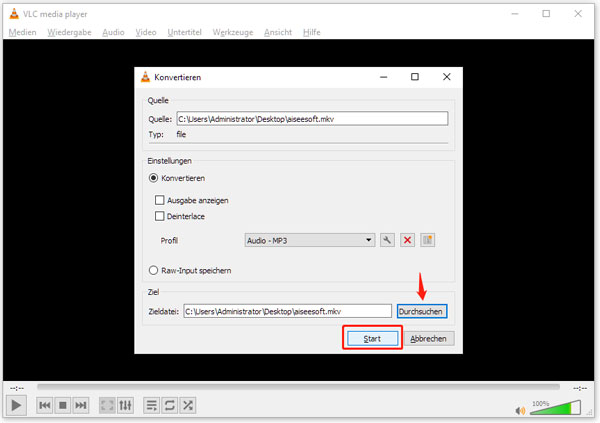
Oben haben wir Ihnen drei nützliche Tools vorgestellt. Mit AnyMP4 Video Converter Ultimate und VLC Media Player können Sie unter Windows und Mac MKV in MP3 umwandeln. Mit AnyMP4 Free Audio Converter können Sie WMA in MP3 online und kostenlos umwandeln. Wenn Sie Probleme oder Vorschläge haben, schreiben Sie bitte unten einen Kommentar.
Für Windows 11/10/8/7
Für macOS 10.12 oder neuer
 Klicken Sie hier, um einen Kommentar zu schreiben.
Klicken Sie hier, um einen Kommentar zu schreiben.